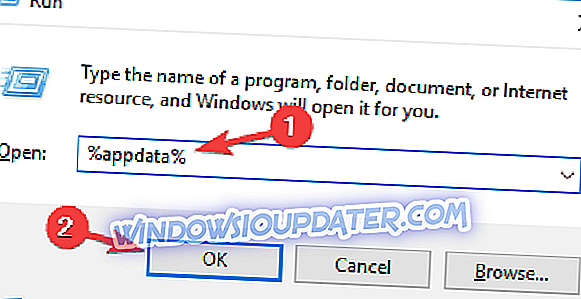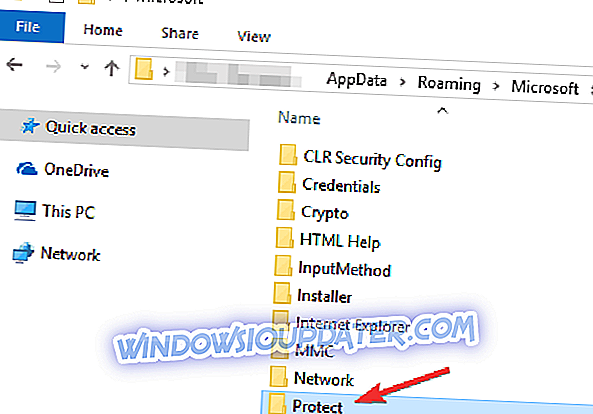Viele Outlook-Benutzer haben berichtet, dass das Fenster Netzwerkkennwort eingeben auf ihrem PC immer wieder angezeigt wird. Dies kann ein ärgerliches Problem sein, und im heutigen Artikel zeigen wir Ihnen, wie Sie dieses Problem auf einfache Weise unter Windows 10 beheben können.
Geben Sie das Netzwerkkennwort ein, das in Outlook angezeigt wird
- Überprüfen Sie Ihr Passwort
- Ändern Sie Ihren Sende- und Empfangszeitplan
- Überprüfen Sie Ihr Antivirusprogramm
- Benennen Sie den Protect-Ordner um
- Erstellen Sie Ihr E-Mail-Konto neu
- Überprüfen Sie, ob Ihr E-Mail-Konto ordnungsgemäß konfiguriert ist
- Erlauben Sie den Zugriff auf weniger sichere Apps
- Verwenden Sie Webmail oder einen anderen E-Mail-Client
Lösung 1 - Überprüfen Sie Ihr Passwort
Geben Sie das Netzwerkkennwort ein, wenn das Kennwort kürzlich geändert wurde. Manchmal ändern Sie das Kennwort in Webmail und vergessen Sie es in den Outlook-Einstellungen zu ändern.
Wenn Sie sicher sind, dass Sie Ihr Kennwort nicht geändert haben, möchten Sie möglicherweise Ihr Kennwort zurücksetzen und Ihr Outlook-Konto erneut konfigurieren. Überprüfen Sie anschließend, ob das Problem weiterhin besteht.
Lösung 2 - Ändern Sie Ihren Sende- und Empfangszeitplan
Je nach Benutzer kann es manchmal zu einer Netzwerkkennwortnachricht kommen, die auf Ihren Sende- und Empfangszeitplan zurückzuführen ist. Um dieses Problem zu beheben, müssen Sie möglicherweise den Send & Receive-Timer anpassen. Gehen Sie dazu folgendermaßen vor:
- Gehen Sie in Outlook zu Datei> Info> Optionen .
- Wählen Sie im Menü links die Option Erweitert . Klicken Sie auf die Schaltfläche Senden / Empfangen .
- Das Fenster " Gruppen senden / empfangen" wird geöffnet. Legen Sie für Automatisches Senden / Empfangen alle einen Wert für 0 fest und prüfen Sie, ob der Fehler angezeigt wird.
- Wenn nicht, können Sie den Zeitplan für automatisches Senden / Empfangen alle 30 oder 20 Minuten ändern.
Nach dieser Änderung sollte das Problem dauerhaft behoben werden. Wie Sie sehen, ist dies eine ziemlich einfache Problemumgehung, daher möchten Sie es vielleicht einmal ausprobieren.
Nur wenige Benutzer gaben an, dass sie ihren Sende- und Empfangszeitplan vollständig deaktivieren mussten, um dieses Problem zu beheben. Dies ist eine anständige Lösung, aber Sie müssen jedes Mal manuell nach E-Mails suchen.
Lösung 3 - Überprüfen Sie Ihr Antivirus

Ein gutes Antivirus-Programm ist wichtig, wenn Sie Ihren PC vor Online-Bedrohungen schützen möchten. Das Antivirus-Programm kann jedoch manchmal Outlook stören und dazu führen, dass der Fehler " Netzwerkkennwort eingeben" angezeigt wird.
Stellen Sie zur Behebung dieses Problems sicher, dass Ihre Firewall und Ihr Antivirus Outlook nicht blockieren. Wenn Outlook nicht blockiert ist, möchten Sie möglicherweise versuchen, bestimmte Antivirenfunktionen zu deaktivieren und zu prüfen, ob sie Outlook stören. Wenn dies nicht hilft, besteht der nächste Schritt darin, den Virenschutz vollständig zu deaktivieren.
In einigen Fällen reicht das Deaktivieren des Antivirus nicht aus, daher müssen Sie es deinstallieren. Wenn Sie Windows 10 verwenden, bleibt Windows Defender auch bei der Deinstallation des Virenschutzprogramms geschützt, sodass Sie sich um Ihre Sicherheit keine Sorgen machen müssen.
Überprüfen Sie nach dem Entfernen des Antivirus, ob das Problem weiterhin besteht. Wenn das Problem durch das Entfernen des Virenschutzprogramms behoben wird, sollten Sie zu einer anderen Virenschutzlösung wechseln. Es gibt viele großartige Antivirenprogramme auf dem Markt, aber wenn Sie maximalen Schutz wünschen, der andere Anwendungen nicht stört, empfehlen wir Ihnen, Bitdefender auszuprobieren.
Lösung 4 - Benennen Sie den Protect-Ordner um
Wenn Sie in Outlook immer die Meldung zum Eingeben des Netzwerkkennworts erhalten, liegt das Problem möglicherweise im Ordner " Protect ". Der Inhalt dieses Ordners kann beschädigt werden, was zu diesem und vielen anderen Fehlern führen kann. Um dieses Problem zu beheben, schlagen Benutzer vor, dieses Verzeichnis umzubenennen. Dies ist ziemlich einfach und Sie können dies tun, indem Sie die folgenden Schritte ausführen:
- Drücken Sie die Windows-Taste + R und geben Sie % appdata% ein . Drücken Sie jetzt die Eingabetaste oder klicken Sie auf OK .
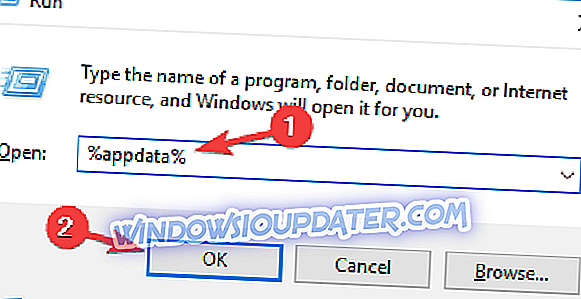
- Navigieren Sie zum Microsoft- Verzeichnis und suchen Sie den Protect- Ordner. Benennen Sie diesen Ordner in Protect.old um .
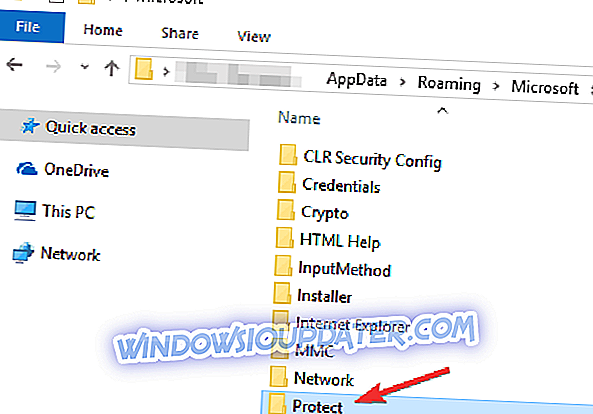
- Starten Sie danach Outlook erneut, geben Sie Ihr Kennwort ein und wählen Sie die Option, um es sich zu merken.
Danach sollte das Problem dauerhaft gelöst werden. Viele Benutzer berichteten, dass diese Lösung für sie funktioniert hat. Wir empfehlen daher dringend, sie auszuprobieren.
Lösung 5 - Erstellen Sie Ihr E-Mail-Konto neu
Manchmal kann die Nachricht zum Eingeben des Netzwerkkennworts aufgrund Ihres E-Mail-Kontos in Outlook angezeigt werden. Ihre Kontoeinstellungen sind möglicherweise beschädigt und das kann zu diesem Problem führen. Um das Problem zu beheben, wird empfohlen, dass Sie Ihr E-Mail-Konto entfernen.
Führen Sie dazu die folgenden Schritte aus:
- In Outlook gehen Sie zu Datei> Kontoeinstellungen .
- Wählen Sie nun das Konto aus, das Sie entfernen möchten, und klicken Sie auf die Schaltfläche Entfernen .
- Klicken Sie zur Bestätigung auf Ja .
Danach müssen Sie nur noch einmal Ihr Konto hinzufügen. Gehen Sie dazu folgendermaßen vor:
- Gehen Sie zu Datei> Info> Konto hinzufügen
- Geben Sie nun die erforderlichen Informationen ein und folgen Sie den Anweisungen auf dem Bildschirm.
In den meisten Fällen konfiguriert dieser Vorgang Ihr E-Mail-Konto automatisch. In einigen Fällen müssen Sie Ihre Informationen jedoch manuell konfigurieren.
Prüfen Sie nach dem Hinzufügen eines neuen E-Mail-Kontos, ob das Problem weiterhin besteht.
Lösung 6 - Prüfen Sie, ob Ihr E-Mail-Konto ordnungsgemäß konfiguriert ist
Benutzern zufolge sind Ihre E-Mail-Kontoeinstellungen möglicherweise nicht richtig konfiguriert, was zu einer Meldung zum Eingeben des Netzwerkkennworts in Outlook führen kann. Nach Ansicht der Benutzer ist dieses Problem aufgetreten, weil die gesamte E-Mail-Adresse eingegeben wurde, z. B. [email protected] anstelle des Benutzernamens.
Wenn Sie ein POP3- oder IMAP-Konto verwenden, stellen Sie sicher, dass Ihr Servername korrekt eingegeben wurde. Dies sind einige kleinere Probleme, die jedoch manchmal dazu führen können, dass dieser Fehler auftritt.
Lösung 7 - Erlauben Sie den Zugriff auf weniger sichere Apps
Wenn Sie in Outlook Eingeben des Netzwerkkennworts erhalten, liegt das Problem möglicherweise in Ihrer E-Mail-Konfiguration. Diese Lösung funktioniert nur, wenn Sie versuchen, Ihr Google Mail-Konto mit Outlook zu verwenden. Wenn Sie jedoch einen anderen E-Mail-Anbieter verwenden, möchten Sie möglicherweise eine andere Lösung ausprobieren.
Wenn Sie Google Mail verwenden, sollten Sie wissen, dass Google Mail nicht mit jedem E-Mail-Client in der Umgebung funktioniert. Wenn Google Mail nicht mit Ihrem E-Mail-Client zusammenarbeitet, kann dies an Ihren Google Mail-Einstellungen liegen. Um dies zu beheben, folgen Sie einfach diesen Schritten:
- Öffnen Sie die Einstellungsseite Ihres Google-Kontos.
- Suchen Sie jetzt den Abschnitt Weniger sichere Apps .
- Aktivieren Sie die Option Weniger sichere Apps zulassen .
Wenn Sie diese Einstellung schnell ändern möchten, können Sie hier direkt darauf zugreifen.
Beachten Sie, dass diese Option nur funktioniert, wenn Sie keine Zwei-Faktor-Authentifizierung verwenden. Wenn Sie die Zwei-Faktor-Authentifizierung verwenden, müssen Sie ein anwendungsspezifisches Kennwort erstellen und prüfen, ob das Problem dadurch gelöst wird.
Lösung 8 - Verwenden Sie Webmail oder einen anderen E-Mail-Client

Geben Sie die Netzwerkkennwortnachricht ein, die normalerweise mit dem Outlook-Client zusammenhängt. Wenn Sie diese Fehlermeldung weiterhin erhalten, können Sie versuchen, Webmail zu verwenden. Bei den meisten E-Mail-Anbietern ist eine Webmail-Version verfügbar. Es treten keine Probleme auf, die auf Desktop-Clients auftreten können.
Wenn Sie lieber Desktop-Clients verwenden, sollten Sie Thunderbird ausprobieren. Wenn Sie einen geeigneten Outlook-Ersatz benötigen, können Sie auch den eM-Client ausprobieren .
Die Eingabe der Netzwerkkennwortnachricht in Outlook kann ziemlich ärgerlich sein und beim Empfang von E-Mails Probleme verursachen. Sie sollten diesen Fehler jedoch mit einer unserer Lösungen beheben können.